360屏保怎么彻底关闭 如何取消360安全卫士的屏保设置
更新时间:2024-01-29 13:04:11作者:xtyang
在我们日常使用电脑的过程中,经常会遇到一些烦人的屏保弹出,其中360屏保是许多用户常见的一个。虽然屏保能够保护屏幕,但有时候它也会干扰我们的正常操作。许多人想要彻底关闭360屏保,以便更好地使用电脑。同时还有一部分用户想要取消360安全卫士的屏保设置,以提高电脑的性能。如何实现这两个目标呢?下面将为大家介绍具体的操作方法。
具体方法:
1.打开360安全卫士。

2.点击右上角的【≡ 】按钮。
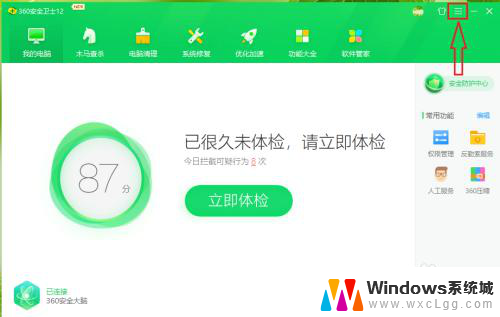
3.点击【设置】。
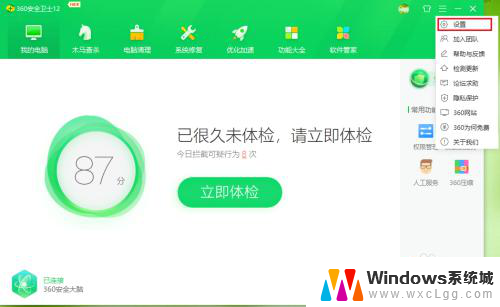
4.●依次点击【基本设置】>>【功能定制】;
●在右侧的窗口中找到“定制健康助手”,点击右侧的【去设置】。
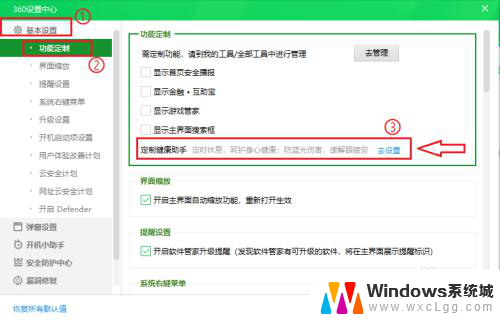
5.点击“定时休息”右边的开关。
注意:开关显示“开”,表示定时开启屏保;开关显示“关”,表示关闭屏保。
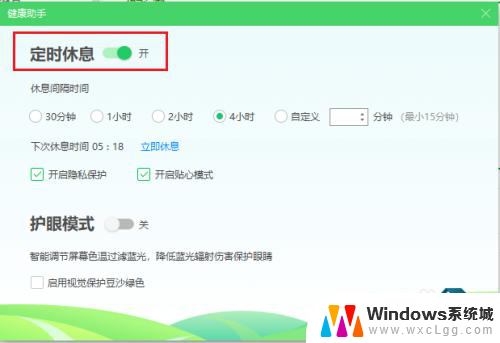
6.●“定时休息”关闭;
●取消勾选【开启隐私保护】。
注意:如果不取消勾选,360安全卫士的屏保一样会启动。
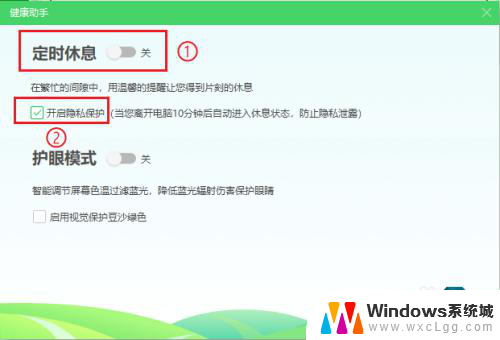
7.设置完成。
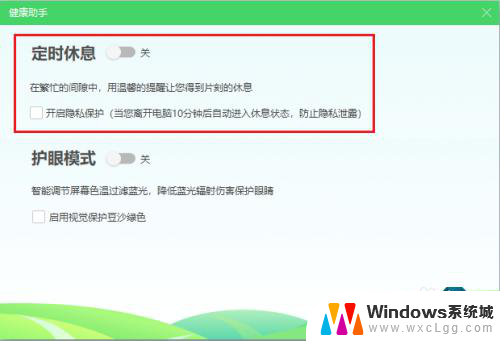
以上就是完全关闭360屏保的全部内容,如果有任何疑问的用户可以参考以上小编的步骤进行操作,希望能对大家有所帮助。
360屏保怎么彻底关闭 如何取消360安全卫士的屏保设置相关教程
-
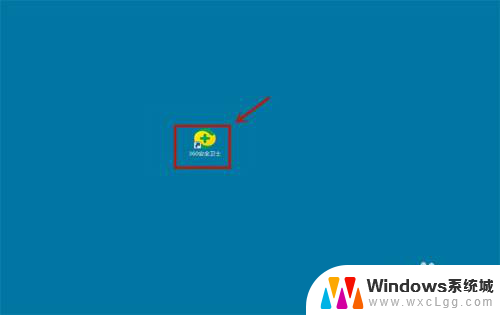 360的护眼模式怎么关闭 360安全卫士如何关闭护眼模式
360的护眼模式怎么关闭 360安全卫士如何关闭护眼模式2024-05-12
-
 360卫士如何杀毒 360安全卫士如何杀毒方法
360卫士如何杀毒 360安全卫士如何杀毒方法2023-09-25
-
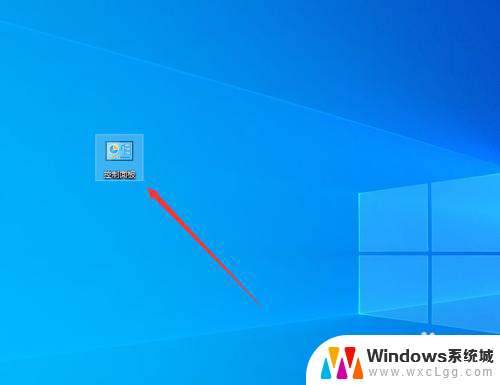 电脑怎么卸载360安全卫士? 电脑如何卸载360安全卫士
电脑怎么卸载360安全卫士? 电脑如何卸载360安全卫士2024-04-17
-
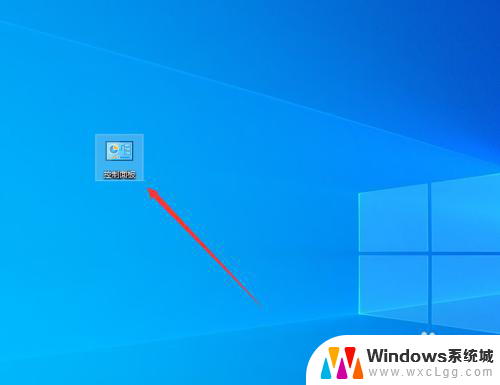 360安全卫士电脑版怎么卸载 电脑卸载360安全卫士的步骤
360安全卫士电脑版怎么卸载 电脑卸载360安全卫士的步骤2024-04-20
-
 360如何关闭弹窗广告 如何彻底关闭360浏览器的弹窗广告
360如何关闭弹窗广告 如何彻底关闭360浏览器的弹窗广告2024-02-14
-
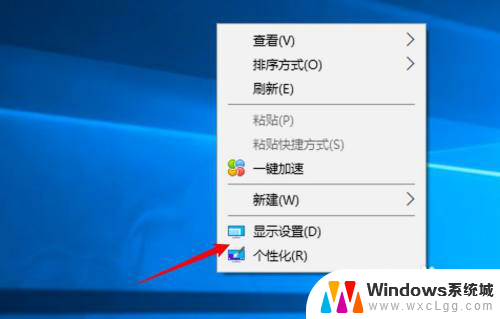 取消电脑屏保怎么设置 怎样关闭电脑屏保
取消电脑屏保怎么设置 怎样关闭电脑屏保2024-03-20
电脑教程推荐